萬盛學電腦網 >> Wps Office >> wps綜合教程 >> 金山WPS怎麼給段落添加雙波浪邊框
金山WPS怎麼給段落添加雙波浪邊框
在今天的金山WPS使用教程中,我們將給大家分享的是給段落添加雙波浪邊框的方法,這樣,整個段落會更突出,而且,因為增加了雙波浪邊框,也起到裝飾的作用。那麼,怎麼給段落添加雙波浪邊框呢?一起來看看今天的金山WPS教程吧!
金山WPS給段落添加雙波浪邊框的圖文步驟:
1、打開WPS文字中的一篇原始文檔,用你鼠標選中需要添加雙波浪邊框的段落,然後把鼠標切換到功能區的“開始”選項,點擊“邊框”的圖標按鈕。

2、在彈出的“邊框和底紋”的對話框中,點擊“邊框”選項,在左側的設置區域,選擇“方框”圖標,在中間線型區域拖動滾動條,找到雙波浪線,點擊顏色的下拉按鈕選擇自己喜歡的顏色,例如“青色”,在應用於下面選擇“段落”,然後點擊“確定”;
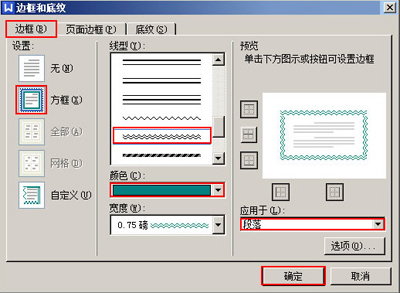
3、在彈出的“邊框和底紋”的對話框中,點擊“邊框”選項,在左側的設置區域,選擇“方框”圖標,在中間線型區域拖動滾動條,找到雙波浪線,點擊顏色的下拉按鈕選擇自己喜歡的顏色,例如“青色”,在應用於下面選擇“段落”,然後點擊“確定”;
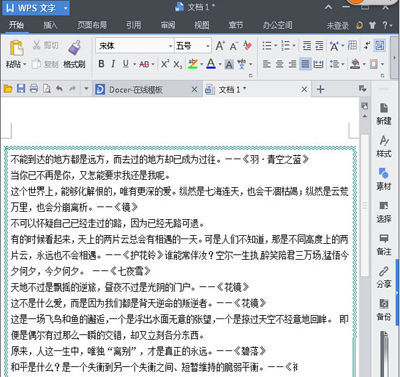
溫馨提示:
雖然操作步驟只有三步,但是在這裡需要注意的是,一定你要選中段落後才可以進行操作,而邊框和頁面邊框是兩個不同的概念,另外在我們的邊框設置中一定要選擇應用於“段落”而不是“文字”,若是選擇了“文字”邊框所出來的效果和“段落邊框”的效果是截然不同的。
- 上一頁:金山WPS稿紙功能優化教程
- 下一頁:金山WPS表格怎麼制作倒計時牌
wps綜合教程排行
办公软件推薦
相關文章
圖片文章
copyright © 萬盛學電腦網 all rights reserved



